Arkiv för kategori ‘Linux’
Du bläddrar just nu i arkivet för kategori Linux.
Du bläddrar just nu i arkivet för kategori Linux.
Pi-hole är ett fiffigt sätt att blockera annonser på ett helt nätverk genom att låta en Raspberry Pi agera som en DNS-server som inte släpper igenom trafik från kända annonsadresser. Detta innebär att trafiken som genereras från annonser inte ens laddas ner och befriar hela nätverket från dessa. Har man begränsat med bredband, som jag som bor på landet, så är det ganska fint att ungefär 10% av all trafik filtreras bort och gör nätet snabbare. Tänker du dig ett större företags nätverk så är det också lätt att se att det finns mycket bandbredd att spara som gör nätet snabbare för alla. Pi-hole filtrerar all trafik och användarna på nätverket behöver inte installera någon ad-block-mjukvara alls utan allt sköts automatiskt av Pi-hole. Det är till exempel väldigt trevligt att kunna titta på YouTube utan att behöva vänta på reklam först eller störas av banners i filmerna.
Det du behöver för att bygga en Pi-hole maskin är:
Alla dessa saker finns att köpa på t ex Webbhallen, M.nu & Kjell&Co, och kommer att kosta dig under 1000 kr.
Jag hade redan en gammal Raspberry Pi (Raspberry Pi 1 Model B) liggandes hemma så jag körde på, det funkar bra och jag märker inga prestandaproblem. Ska man bygga till större nätverk så är det säkert en bra idé att köra på en nyare Raspberry Pi.
diskutil listdiskutil unmountDisk /dev/disk2sudo dd bs=1m if=2016-11-25-raspbian-jessie-lite.img of=/dev/rdisk2sudo raspi-configsudo apt-get updatesudo apt-get upgradecurl -L https://install.pi-hole.net | bashJag har tidigare delat ut alla invites jag hade till operativsystemet Jolicloud för netbooks, men nu när de ska lämna alfa-stadiet så delar de ut obegränsat med invites under ett begränsat antal dagar. Det enda du behöver göra är att besöka Jolicloud.com och fylla i invite-koden: ALPHAFAREWELL. Så alla ni som inte fick invites förra gången, nu har ni er chans!
Nu är det dags för Google att släppa sitt eget operativsystem och de har valt att inte göra ett operativsystem som vi är vana vid utan gör det helt webbaserat. Kolla in Googles filmer om Google Chrome OS här nedanför och kolla också in Googles FAQ.
Kommentera om du är intresserad av en invite till Jolicloud. Jolicloud är ett Linuxbaserat operativsystem för Netbooks och slår alla konkurrenter jag sett.
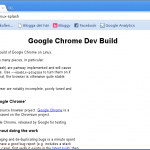 Nu har Googles webbläsare Chrome kommit till Linux, den är dock inte riktigt färdig utan släppt som beta. Att installera den i Ubuntu är ganska enkelt, gå till Googles utvecklingssida för Chrome och skrolla ner till rubriken ”Linux”, där finns två versioner att välja på, en för 32-bitars system och en för 64-bitars system, alltså beroende på hur många bitar din processor har.
Nu har Googles webbläsare Chrome kommit till Linux, den är dock inte riktigt färdig utan släppt som beta. Att installera den i Ubuntu är ganska enkelt, gå till Googles utvecklingssida för Chrome och skrolla ner till rubriken ”Linux”, där finns två versioner att välja på, en för 32-bitars system och en för 64-bitars system, alltså beroende på hur många bitar din processor har.
När filen är nedladdad är det bara till att dubbelklicka på filen och välja installera. Installationen går ganska snabbt och när den är klar kan du klicka på ikonen ”Google Chrome” som lagt sig under ”Applications” > ”Internet” så är du igång.
Plugins, som t ex Flash, fungerar inte direkt efter installation, vilket går att läsa på den startsida man får när man installerat. För att få det att fungera måste man lägga till en inparameter till menypunkten där man startar Google Chrome. Öppna menyn ”System” > ”Preferences” och välj ”Main Menu” och klicka på ”Internet” och sedan på ”Google Chrome”. Klicka nu på preferences och ändra ”Command” från /opt/google/chrome/google-chrome %U till /opt/google/chrome/google-chrome –enable-plugins%U. Det du lägger till är alltså –enable-plugins.
För att nu lägga till Flash till Google Chrome behöver du se till att du har flashplugin-nonfree installerat, starta en konsoll och skriv: sudo apt-get install flashplugin-nonfree, antingen installeras det eller så får du reda på att du har det installerat. Skriv sedan sudo mkdir /opt/google/chrome/plugins/ för att skapa pluginsmappen. Gå in i pluginsmappen med cd /opt/google/chrome/plugins/ och kopiera in flashpluginen med kommandot sudo ln -s /usr/lib/flashplugin-installer/libflashplayer.so. Har du Chrome igång så är det dags att starta om nu och besöka valfri sajt med flash.
På det hela taget måste jag säga att jag är nöjd med Chrome, framförallt vad det gäller hastigheten. Det är dessutom inte så ostabilt som många beta-versioner är utan håller måttet riktigt bra.
 Jag gick igenom en hel hög med foton häromkvällen och hittade detta script som jag delvis skrivit själv och delvis plockat någonstans ifrån som jag inte längre minns var. Bra är det iallafall.
Jag gick igenom en hel hög med foton häromkvällen och hittade detta script som jag delvis skrivit själv och delvis plockat någonstans ifrån som jag inte längre minns var. Bra är det iallafall.
Det tar alla bilder som har ändelsen ”.jpg” och döper om dem till bildens datum och lägger därefter originalnamnet. Så en bild som heter ”tjosanhejsan.jpg” från 2007-12-14 21:57:23 döps om till ”071224_215723_tjosanhejsan.jpg”.
Resultatet blir alltså att alla bilder kommer att sorteras i kronologisk ordning i mapparna. Ordning och reda, pengar på fredag.
Här är scriptet:
#!/bin/sh
# rename.sh
for file in `find . -name "*JPG" -or -name "*jpg"`; do
if [ -e $file ]; then
timestamp=`ls -l --time-style=+%y%m%d_%k%M%S $file |cut -d' ' -f6`
file=`echo $file|cut -c3-`
basename=`echo $file|cut -d'.' -f1`
#ext=`echo $file | cut -d'.' -f2-`
ext='jpg'
mv -v $file $timestamp'_'$basename.$ext
fi
done
Lägg bara scriptet i bildmappen där du har bilderna som du vill döpa om. Öppna sedan en konsoll och gå till samma mapp och skriv därefter:
sh rename.sh
Nu döps alla .jpg-filer om!
Lycka till, slit det med hälsan, förändra det, sprid det vidare eller vad du än vill göra med det.
Se bilden i fler storlekar genom att klicka här (länk till Flickr)
Jag föstår inte hur jag kunnat klara mig utan denna förut! Det är TouchTerm, en SSH-klient till iPhone som jag har köpt (för hela 7 kr!) vilket gör att jag alltid kan logga in på och fixa med mina kära linux-servar! Än så länge har jag inte upptäckt en enda nackdel eller bugg i programmet utan allt fungerar helt perfekt! Ett måste för alla Linux-älskare!
Den 23/4 släpps den nya versionen av Ubuntu, här kan du läsa om den nya versionen som heter Jaunty Jackalope 9.04, och här nedanför kan du följa nedräkningen tills den släpps.
Jag kände att jag gärna ville köra Spotify i min eee som kör det medföljande operativsystemet Linux Xandros, det skulle göra min nya musiklyssning mycket mobilare. Här är hur jag gjorde:
Installera Wine
Konfigurera Wine
Installera Spotify
I detta läget skulle det nog vara på sin plats att lägga till en snygg knapp i gränssnittet men just här upptäckte jag Ubuntu-eee och blåste maskinen till fördel för Ubuntu-eee som är mycket bättre och som också kör Spotify, fast det var enklare att installera och ikon till programmet kom fram av sig själv när det var färdiginstallerat.
Om bara 18 dagar släpps den nya versionen av Ubuntu! På bilden nedan kan du se hur lång tid det är kvar när du läser detta.
Versionen heter Intrepid Ibex och har versionsnummer 8.10.